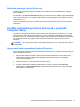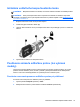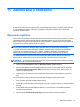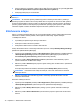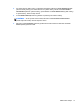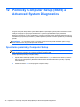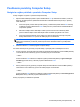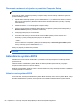HP Notebook PC User Guide - Linux
3. Na ľavej table kliknite na položku Hardware (Hardvér) a potom na pravej table kliknite na
položku Fingerprint Reader (Snímač odtlačkov prstov).
4. Vyberte položku Use Fingerprint Reader (Použiť snímač odtlačkov prstov).
POZNÁMKA: Ak chcete zaregistrovať odtlačok prsta, musíte otvoriť pomôcku na správu
používateľov. Túto pomôcku môžete spustiť z dialógového okna nastavenia konta začiarknutím
príslušného políčka vedľa položky Start user management after finish (Po skončení spustiť
správu používateľov).
Registrácia odtlačku prsta
Ak ste svoj odtlačok prsta nezaregistrovali pri nastavovaní používateľského konta s odtlačkami
prstov, môžete otvoriť pomôcku na správu používateľov a upraviť nastavenia odtlačkov prstov.
Otvorenie pomôcky na správu používateľov a registrácia odtlačku prsta:
1. Vyberte položku Computer (Počítač) > YaST.
2. Zadajte koreňové heslo a potom kliknite na tlačidlo Continue (Pokračovať).
3. Na ľavej table kliknite na položku Security and Users (Zabezpečenie a používatelia) a potom
na pravej table kliknite na položku User and Group Management (Správa používateľov a
skupín).
4. Vyberte konto, ktoré chcete upraviť, a potom kliknite na tlačidlo Edit (Upraviť).
5. Kliknite na kartu Plug-Ins (Doplnky), kliknite na položku Set the user's fingerprint (Nastaviť
odtlačok prsta používateľa) a potom kliknite na položku Launch (Spustiť).
6. Podľa pokynov na obrazovke zaregistrujte svoj odtlačok prsta.
POZNÁMKA: Po zaregistrovaní odtlačku prsta môžete po zapnutí počítača namiesto zadania hesla
prejsť prstom po snímači odtlačkov prstov a odomknúť počítač alebo obnoviť počítač z režimu
odstavenia či dlhodobého spánku.
74 Kapitola 10 Zabezpečenie